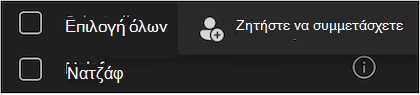Οδηγός αντιμετώπισης προβλημάτων αιθουσών υποσύσκεψης στο Microsoft Teams
Γιατί δεν μπορώ να χρησιμοποιήσω τις αίθουσες ομάδας στη σύσκεψή μου στο Teams;
Για να δείτε τις αίθουσες υποσύσκεψης
Τα προγράμματα-πελάτες Linux, web, iOS, iPadOS, Android (συμπεριλαμβανομένου του Chromebook), PSTN και VDI είναι προς το παρόν ενεργοποιημένα για συμμετέχοντες σε αίθουσες ομάδας, γεγονός που σημαίνει ότι οι συμμετέχοντες που συμμετέχουν από αυτά τα προγράμματα-πελάτες μπορούν να μετακινηθούν σε αίθουσες ομάδας, αλλά δεν μπορούν να διαχειριστούν αίθουσες ομάδας.
Δεν θα βλέπετε την επιλογή Αίθουσες υποσύσκεψης
-
Δεν είστε διοργανωτής σύσκεψης ή δεν έχετε οριστεί ως διαχειριστής αίθουσας ομάδας.
-
Η σύσκεψη ακυρώθηκε.
-
Το νήμα όπου διοργανώθηκε η σύσκεψη καναλιού διαγράφηκε.
-
Η σύσκεψη διοργανώθηκε σε ιδιωτικό ή κοινόχρηστο κανάλι.
-
Συμμετείχατε από ένα μη υποστηριζόμενο πρόγραμμα-πελάτη.
-
Δεν είστε από τον ίδιο οργανισμό με το διοργανωτή της σύσκεψης.
-
Οι αίθουσες ομάδας απενεργοποιούνται από μια πολιτική μέσω της πύλης διαχείρισης.
Ορισμένοι από τους συμμετέχοντες στη σύσκεψη δεν μετακινήθηκαν στις σωστές αίθουσες ομάδας. Τι πρέπει να κάνω;
Ορισμένοι τύποι συμμετεχόντων στη σύσκεψη δεν μπορούν να μετακινηθούν σε αίθουσες ομάδας:
-
Συμμετέχοντες που έχουν εισέλθει σε λογαριασμό Microsoft Teams (δωρεάν)
-
Συμμετέχοντες που συμμετέχουν από συσκευές που δεν υποστηρίζονται, όπως το CVI.
-
Συμμετέχοντες που δεν συμμετέχουν αυτή τη στιγμή στη σύσκεψη.
-
Συμμετέχοντες που χρησιμοποιούν παλαιότερες εκδόσεις του Teams.
Συμβουλή: Η κύρια σύσκεψη μπορεί να χρησιμοποιηθεί ως αίθουσα ομάδας για αυτούς τους συμμετέχοντες που δεν μπορούν να αντιστοιχιστούν σε έναν.
Εάν είστε ο διοργανωτής της σύσκεψης και εξακολουθείτε να αντιμετωπίζετε προβλήματα με τη μετακίνηση των συμμετεχόντων σε αίθουσες ομάδας, δοκιμάστε να τους εκχωρήσετε εκ νέου στις αίθουσες. Μάθετε περισσότερα σχετικά με το πώς μπορείτε να το κάνετε αυτό εδώ.
Ο διοργανωτής της σύσκεψης μπορεί επίσης να προσπαθήσει να εκχωρήσει έναν συμμετέχοντα που απέτυχε να συμμετάσχει σε μια αίθουσα ομάδας, μεταβαίνοντας στις αίθουσες ομάδας
Υπάρχουν μερικοί γνωστοί περιορισμοί για τη μετακίνηση συμμετεχόντων στους οποίους έχει εκχωρηθεί μια ανοιχτή αίθουσα:
-
Οι συμμετέχοντες που δεν βρίσκονται στην αίθουσα ομάδας δεν μπορούν να μετακινηθούν σε άλλη αίθουσα ομάδας.
-
Οι συμμετέχοντες που μετακινούνται από ένα ανοιχτό σε κλειστό κανάλι θα μετατεθούν στην κύρια σύσκεψη.
Εμφανίζεται ένα μήνυμα σφάλματος όταν προσπαθώ να κλείσω όλες τις αίθουσες ομάδας. Τι πρέπει να κάνω;
Δοκιμάστε να κάνετε δεξί κλικ στην αίθουσα που απέτυχε να κλείσει και επιλέξτε Κλείσιμο αίθουσας από τις επιλογές μενού.
Γιατί δεν άνοιξαν κάποιες από τις αίθουσες ομάδας μου;
Οι κενές αίθουσες δεν θα ανοίξουν. Επιπλέον, εάν ορίσετε ένα χρονοδιακόπτη για τις αίθουσες ομάδας σας και κανείς δεν συνδεθεί σε μια αίθουσα, αυτή η αίθουσα δεν θα ανοίξει.
Γιατί η αίθουσα ομάδας μου με ένα χρονοδιακόπτη κοντά πριν περάσει ο χρόνος; Εάν όλοι οι συμμετέχοντες αποχωρήσουν από τη σύσκεψη πριν από τη λήξη του χρονοδιακόπτη, η αίθουσα θα κλείσει αυτόματα.
Πώς γίνεται ελέγξετε τις ρυθμίσεις του χώρου αναμονής για την κύρια σύσκεψη;
Μπορείτε να ελέγξετε εάν οι συμμετέχοντες στη σύσκεψη πρέπει να γίνουν δεκτοί στο χώρο αναμονής από αυτές τις ρυθμίσεις. Για περισσότερες πληροφορίες, κάντε κλικ στην ακόλουθη σύνδεση: Αλλαγή ρυθμίσεων συμμετεχόντων για μια σύσκεψη του Teams.
Μήπως η επιλογή Λήξη σύσκεψης στην κύρια σύσκεψη τελειώνει ή κλείνει όλες τις ενεργές αίθουσες ομάδας;
Όχι, η επιλογή Λήξη σύσκεψης απλώς θα κλείσει την κύρια σύσκεψη. Για να κλείσετε τις αίθουσες ομάδας, επιλέξτε Κλείσιμο αιθουσών από τις αίθουσες υποσύσκεψης
Τι πρέπει να κάνω, αν το τελικό σημείο του τηλεφώνου μου δεν μετακινείται;
Ειδοποιήστε το διοργανωτή ή το διαχειριστή της αίθουσας ομάδας ότι πρέπει να κάνει τα εξής:
-
Ελέγξτε εάν έχετε εκχωρηθεί αίθουσα στον πίνακα.
-
Εάν η αίθουσα είναι ήδη ανοιχτή, κάντε ξανά κλικ στο κουμπί Εκχώρηση .
Τι πρέπει να κάνω αν καταργηθεί το τελικό σημείο του τηλεφώνου μου;
Μπορείτε να πραγματοποιήσετε επανάληψη της κλήσης στη σύσκεψη.
-
Εάν είστε χρήστης με κλήση σύνδεσης, θα συμμετάσχετε στην κύρια αίθουσα. Ζητήστε από το διοργανωτή να σας εκχωρήσει στο διάχυτο κανάλι σας και να σας μετακινήσει.
-
Εάν είστε χρήστης κλήσης σε εμένα, θα μπορείτε να συμμετάσχετε στο προηγούμενο κανάλι στο οποίο ήσασταν, κάνοντας κλικ στο κουμπί Συμμετοχή σε αίθουσα.
Τι πρέπει να κάνω εάν βρω ότι το Teams μου βρίσκεται σε ένα δωμάτιο, αλλά η τηλεφωνική κλήση λαμβάνει ήχο από διαφορετικό κανάλι, κατά τη χρήση της κλήσης προς εμένα;
Απορρίψτε την κλήση PSTN και καλέστε με ξανά με το Teams.
Ποιοι είναι οι γνωστοί περιορισμοί για την τηλεφωνική υποστήριξη;
-
Οι συμμετέχοντες με κλήση σύνδεσης πρέπει να αντιστοιχιστούν εκ νέου σε μια αίθουσα, εάν αποσυνδεθούν και επανασυνδεθούν στη σύσκεψη.
-
Η αποδοχή/απόρριψη μεταφοράς δεν υποστηρίζεται για τους συμμετέχοντες μέσω τηλεφώνου (PSTN), συμπεριλαμβανομένης της κλήσης προς εμένα.
-
Η επιλογή Να ζητείται συμμετοχή δεν υποστηρίζεται από συμμετέχοντες PSTN, συμπεριλαμβανομένης της κλήσης προς εμένα.
-
Οι συμμετέχοντες PSTN, συμπεριλαμβανομένης της κλήσης προς εμένα, θα μετακινούνται αυτόματα στις αίθουσες, ακόμα και αν η ρύθμιση αυτόματης καταχώρησης σε αίθουσες ομάδας είναι ΑΝΕΝΕΡΓΗ.
-
Οι συμμετέχοντες με εξερχόμενη κλήση θα προσγειωθούν στο χώρο αναμονής όταν επιστρέψουν στην κύρια αίθουσα από τις αίθουσες ομάδας.
Συμβουλή: Ο διοργανωτής πρέπει να αποδεχτεί ξανά τους συμμετέχοντες για να τους επιτρέψει να συμμετέχουν.
-
Οι συμμετέχοντες PSTN δεν θα μπορούν να μετακινηθούν εάν η αίθουσα δεν δημιουργηθεί από τον κάτοχο άδειας χρήσης διασκέψεων ήχου.
-
Όταν ένας διοργανωτής έχει άδεια χρήσης διασκέψεων ήχου, αλλά ο διαχειριστής αίθουσας ομάδας δεν διαθέτει άδεια χρήσης διάσκεψης ήχου:
-
Εάν οι αίθουσες ομάδας δημιουργούνται από το διαχειριστή της αίθουσας ομάδας, οι συμμετέχοντες PSTN μπορούν να συμμετάσχουν στην κύρια αίθουσα μέσω κλήσης/εξερχόμενης κλήσης ή κλήσης προς εμένα. Ωστόσο, δεν μπορούν να μετακινηθούν σε αίθουσες ομάδας.
-
-
Όταν ένας διοργανωτής δεν έχει άδεια χρήσης διασκέψεων ήχου, αλλά ο διαχειριστής αίθουσας ομάδας έχει άδεια χρήσης διασκέψεων ήχου:
-
Εάν οι αίθουσες ομάδας δημιουργούνται από το διαχειριστή της αίθουσας ομάδας, οι συμμετέχοντες PSTN μπορούν να συμμετάσχουν σε αίθουσες ομάδας απευθείας μέσω εξερχόμενης κλήσης ή κλήσης προς εμένα. Ωστόσο, δεν μπορούν να επιστρέψουν στην κύρια σύσκεψη.
Συμβουλή: Βεβαιωθείτε ότι τόσο ο διοργανωτής όσο και ο διαχειριστής της αίθουσας ομάδας έχουν άδεια χρήσης διασκέψεων ήχου.
-
Ποιος είναι ο μέγιστος αριθμός συμμετεχόντων στη σύσκεψη για τις αίθουσες ομάδας;
Οι αίθουσες υποσύσκεψης μπορούν να οργανωθούν για συσκέψεις με έως 300 συμμετέχοντες. Υπάρχουν ορισμένα σενάρια που θα απενεργοποιούσαν τις αίθουσες υποσύσκεψης
-
Εάν περισσότεροι από 300 συμμετέχοντες συμμετέχουν σε μια σύσκεψη και κάποια στιγμή, το πλήθος συμμετεχόντων είναι κάτω από 300, οι αίθουσες υποσύσκεψης
-
Εάν ο διοργανωτής της σύσκεψης ξεκινήσει την οργάνωση αιθουσών ομάδας όταν υπάρχουν λιγότεροι από 300 συμμετέχοντες στη σύσκεψη, το συνολικό μέγεθος της σύσκεψης θα περιοριστεί αυτόματα ή θα κλειδωθεί σε 300 άτομα. Αυτό σημαίνει ότι δεν θα μπορούν περισσότεροι από 300 συμμετέχοντες να συμμετάσχουν στη σύσκεψη μέχρι να κλείσουν, να διαγραφούν και να επανεκκινηθούν όλες οι αίθουσες ομάδας.
Σημείωση: Σε επόμενες εμφανίσεις μιας σύσκεψης που έχει ήδη κλειδωθεί σε 300 συμμετέχοντες, δεν είναι δυνατή η συμμετοχή άλλων συμμετεχόντων σε αυτές τις μελλοντικές εμφανίσεις μέχρι οι αίθουσες ομάδας να κλείσουν και να διαγραφούν.
Θα λήξουν οι αίθουσες ομάδας;
Οι αίθουσες ομάδας θα λήξουν εάν δεν ανοίξουν εντός των τελευταίων 60 ημερών (όπως και οποιεσδήποτε άλλες συσκέψεις). Οι αίθουσες ομάδας που έχουν λήξει δεν εμφανίζονται στη λίστα αιθουσών. Οι διοργανωτές δεν είναι σε θέση να ανακτήσουν τις αίθουσες ομάδας που έχουν λήξει, αλλά εξακολουθούν να μπορούν να διαχειρίζονται άλλες αίθουσες (εάν υπάρχουν και δεν έχουν λήξει). Μπορούν επίσης να προσθέσουν νέες αίθουσες ομάδας (η αρίθμηση θα ακολουθεί σταδιακά) ή μπορούν να αναδημιουργήσουν όλες τις αίθουσες από την αρχή.
Ποιοι είναι οι γνωστοί περιορισμοί για τους διοργανωτές συσκέψεων όταν επιλέγουν διαχειριστές αιθουσών ομάδας;
Οι διοργανωτές συσκέψεων έχουν τους ακόλουθους περιορισμούς κατά την εκχώρηση διαχειριστών αίθουσας ομάδας:
-
Μόνο οι παρουσιαστές στον οργανισμό σας μπορούν να επιλέγονται ως διαχειριστές αιθουσών ομάδας.
-
Μόνο οι προσκεκλημένοι παρουσιαστές μπορούν να επιλεγούν ως διαχειριστές αίθουσας ομάδας.
-
Ο αριθμός των διαχειριστών της αίθουσας ομάδας περιορίζεται σε 10.
-
Άτομα να συμμετάσχετε ως συμμετέχοντες και να προβιβαστείτε από τον κατάλογο ονομάτων δεν μπορεί να γίνει διαχειριστής αίθουσας ομάδας, ακόμα και αν προσκληθείτε.
-
Οι διαχειριστές αιθουσών ομάδας δεν μπορούν να εκχωρηθούν σε συγκεκριμένες αίθουσες, αλλά μπορούν να μετακινούνται ελεύθερα μεταξύ των αιθουσών.
Ποιοι είναι οι γνωστοί περιορισμοί για τη δημιουργία αίθουσας ομάδας πριν από τη σύσκεψη και την προ-ανάθεση συμμετεχόντων για τις αίθουσες ομάδας;
Οι διοργανωτές της σύσκεψης που χρησιμοποιούν τη δημιουργία αίθουσας ομάδας πριν από τη σύσκεψη και την προ-ανάθεση συμμετεχόντων έχουν τους ακόλουθους περιορισμούς:
Ρόλους:
-
Μόνο οι διοργανωτές της σύσκεψης μπορούν να δημιουργούν εκ των προτέρων αίθουσες ομάδας και να αναθέτουν εκ των προτέρων συμμετέχοντες.
Διαθεσιμότητα εμπειρίας πριν από τη σύσκεψη:
-
Οι διοργανωτές της σύσκεψης μπορούν να έχουν πρόσβαση στις προ-συσκέψεις μόνο όταν η κύρια σύσκεψη δεν είναι σε εξέλιξη και όταν όλες οι αίθουσες ομάδας είναι κλειστές. Μόλις ξεκινήσει η σύσκεψη, η διαχείριση των αιθουσών ομάδας είναι δυνατή μόνο μέσω του πίνακα της αίθουσας ομάδας στην ενεργή σύσκεψη (αυτό απαιτεί τη συμμετοχή των διοργανωτών ή των διαχειριστών της αίθουσας ομάδας).
Ανάθεση εργασίας συμμετέχοντος:
-
Μόνο άτομα σε εγκεκριμένους οργανισμούς είναι διαθέσιμα για προ-ανάθεση εργασίας.
-
Οι συμμετέχοντες που συνδέονται σε έναν λογαριασμό Microsoft Teams (δωρεάν)δεν μπορούν να εκχωρηθούν σε αίθουσα ομάδας.
-
Μόνο οι προσκεκλημένοι συμμετέχοντες και εκείνοι που είχαν ανατεθεί σε προηγούμενες περιόδους λειτουργίας, ανεξάρτητα από το εάν έχουν προσκληθεί, είναι διαθέσιμοι για προ-ανάθεση.
-
Η προ-ανάθεση συμμετεχόντων δεν είναι δυνατή εάν η σύσκεψη έχει περισσότερους από 300 προσκεκλημένους.
-
Οι συμμετέχοντες στους οποίους είχε προ-ανατεθεί και συμμετείχαν στην κύρια σύσκεψη αργά, μετά το άνοιγμα των αιθουσών ομάδας, δεν θα μετακινούνται αυτόματα σε αυτές τις ανοιχτές αίθουσες.
-
Οι προ-αντιστοιχισμένοι συμμετέχοντες που συμμετέχουν στην κύρια σύσκεψη από συσκευές που δεν υποστηρίζονται δεν θα μετακινούνται σε αίθουσες ομάδας όταν ανοίγουν οι αίθουσες.
Δημιουργία αίθουσας και ρυθμίσεις:
-
Οι διαχειριστές αιθουσών ομάδας μπορούν να διοριστούν πριν από τη σύσκεψη, με πρόσβαση στις ρυθμίσεις των αιθουσών ομάδας στην καρτέλα της αίθουσας ομάδας, η οποία είναι διαθέσιμη μόνο μετά τη δημιουργία αιθουσών ομάδας.
-
Το μέγιστο χρονικό όριο που μπορούν να δημιουργήσουν εκ των προτέρων οι διοργανωτές αιθουσών πριν από την έναρξη της σύσκεψης είναι 60 ημέρες. Μετά από 60 ημέρες, οι προ-δημιουργημενές αίθουσες θα λήξουν.
Πώς μπορώ να αναφέρω προβλήματα με τις αίθουσες ομάδας;
Μοιραστείτε τα σχόλιά σας για τις αίθουσες ομάδας, επιλέγοντας Βοήθεια > Παροχή σχολίων στο Teams. Μπορείτε επίσης να υποβάλετε ερωτήσεις στο Microsoft Answers και στο Microsoft Tech Community. Για να αντιμετωπίσετε ένα άλλο πρόβλημα με την Υποστήριξη της Microsoft, θα πρέπει να έχετε διαθέσιμα αρχεία καταγραφής τόσο από το διοργανωτή της σύσκεψης όσο και από υπολογιστές συμμετεχόντων στη σύσκεψη, τα οποία μπορούν να εξαχθούν με τη χρήση αυτών των βημάτων.